علة فيكس ل d3d12.dll مفقود في ويندوز 7
يشير اسم ملف d3d12.dll بالفعل إلى أنه جزء من مكتبة DirectX الإضافية ، وإذا كنت تبحث في الإنترنت عن معلومات ، فسيصبح من الواضح أنه تتم إضافته مع الإصدار الثاني عشر من هذا المكون. ومع ذلك ، فإن هذا التجميع غير مدعوم في نظام التشغيل Windows 7 ، لذلك يواجه المستخدمون الذين يتلقون خطأ حول عدم وجود d3d12.dll عند محاولة بدء الألعاب أو البرامج بمهمة صعبة تحتاج إلى حل. كجزء من هذه المقالة ، نود أن نوضح الخيارات المتاحة لإصلاح هذه المشكلة ، من أبسط الطرق إلى أكثرها تعقيدًا وجذرًا.
محتوى
نحن إصلاح الخطأ مع عدم وجود d3d12.dll في ويندوز 7
في الوقت الحالي ، يتوفر DirectX 12 فقط لنظام التشغيل Windows 10 ، حيث يتم تثبيت هذه المكتبة تلقائيًا. لذلك ، فإن مستخدمي الإصدارات السابقة غير قادرين على الاستفادة الكاملة من التقنيات الجديدة. ومع ذلك ، هناك العديد من الطرق التي تسمح لك بتحسين التطبيق أو البرنامج ، بينما تتخلص من الإخطار بعدم وجود d3d12.dll في النظام. لاحظ فقط أنه من غير المنطقي الانتقال إلى موقع Microsoft الرسمي على الويب والبحث عن الإصدار المذكور من DirectX هناك - إنه ببساطة غير موجود ، لكن التوصيات التالية ستساعد أصحاب Windows 7.
الأسلوب 1: تثبيت آخر تحديثات Windows
على الأرجح ، تظهر رسالة خطأ حول عدم وجود الملف المعني عند محاولة تشغيل برنامج جديد نسبيًا أو لعبة موجهة نحو التفاعل مع Windows 10. ومع ذلك ، فإن مطوري نظام التشغيل يقومون بإصدار تحديثات متنوعة تعمل على تحسين توافق الأجهزة والبرامج. لذلك ، من المهم جدًا تثبيت آخر التحديثات دائمًا ، والتي يتم تنفيذها على النحو التالي:
- افتح "ابدأ" وخلال القائمة اليمنى ، انتقل إلى قسم "لوحة التحكم" .
- ابحث عن الفئة "Windows Update" وانقر فوق الملصق باستخدام زر الماوس الأيسر.
- انقر فوق "التحقق من وجود تحديثات" لإجراء فحص للبحث عن الابتكارات.
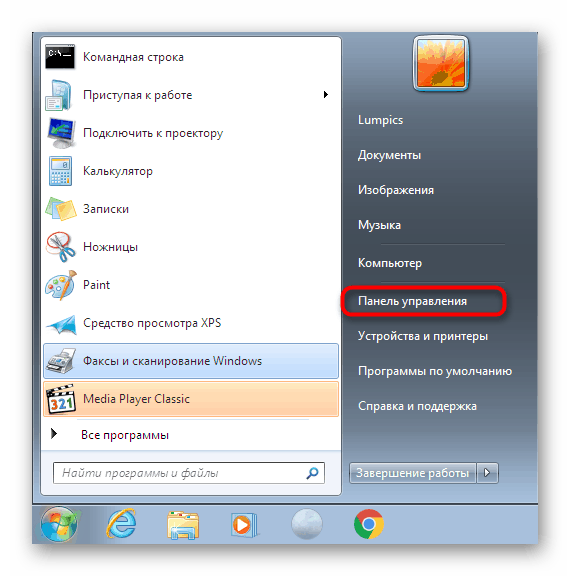
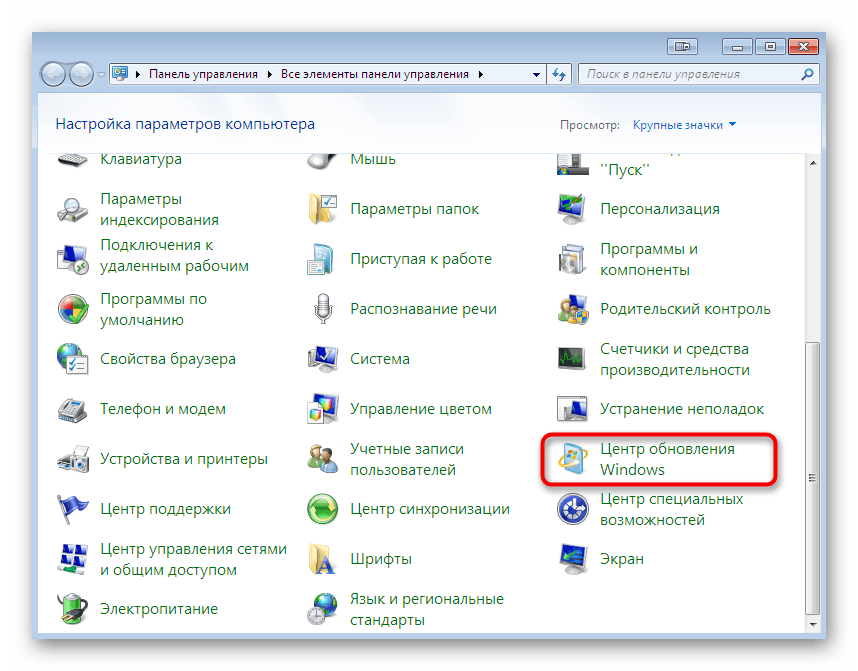
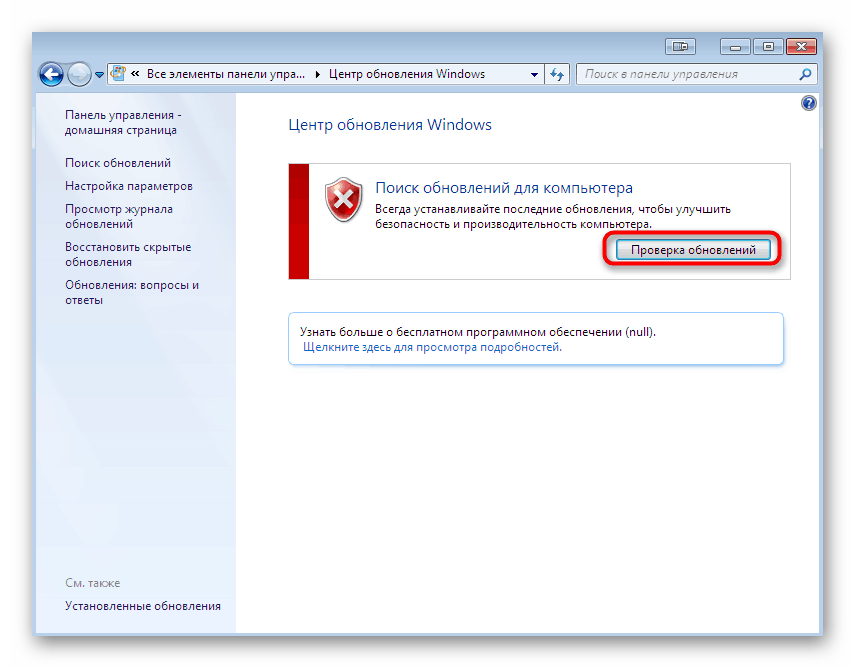
إذا كان لديك خلال هذه العملية أي أسئلة إضافية أو أي صعوبات ، فننصحك بالاهتمام بالمواد المعروضة أدناه. ستجد فيها دليلاً مفصلاً لتثبيت التحديثات وحل المشكلات التي تنشأ في هذه اللحظة.
مزيد من التفاصيل:
تحديثات على ويندوز 7
تثبيت التحديث اليدوي في ويندوز 7
استكشاف أخطاء تثبيت تحديث Windows 7
الطريقة 2: تحديث برنامج تشغيل الرسومات
لا يحاول مطورو نظام التشغيل فقط إنشاء توافق بين المعدات القديمة والمنتجات الجديدة. الشركات المصنعة GPU يفعلون هذا أيضا. مع فترة زمنية معينة ، يطلقون برامج تشغيل للطرز المدعومة من بطاقات الفيديو ، والتي تحمل تصحيحات وتحسين. من الممكن أن يكون هناك برنامج محدث للمكون الخاص بك ، والذي سيتخلص من الخطأ الذي يظهر مع عدم وجود d3d12.dll. اقرأ المزيد عن هذا في المقالات أدناه.
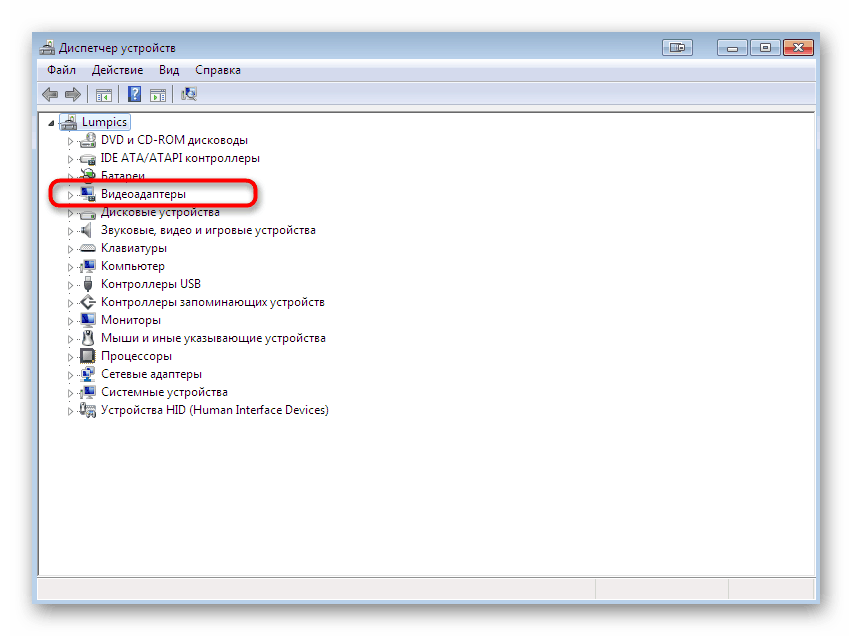
اقرأ المزيد: تحديث برامج تشغيل بطاقة الرسومات AMD راديون / NVIDIA
الطريقة الثالثة: إضافة d3d12.dll يدوياً
لا نضمن هذا الخيار ، لأننا قلنا بالفعل أن d3d12.dll مبدئيًا غير مناسب لنظام التشغيل Windows 7 ، ومع ذلك ، لا يزال برنامج الجهة الخارجية يقدم إصدارًا مناسبًا لتجميع نظام التشغيل هذا. خذ ، على سبيل المثال ، البرنامج الذي تم إثباته DLL- الملفات العميل COMCOM لإظهاره في العمل.
- بالنقر على الرابط أعلاه ، يمكنك شراء هذا البرنامج المدفوع للوصول إلى جميع الوظائف. بعد التثبيت ، أدخل اسم الملف في البحث وانقر على الزر المناسب.
- يجب أن تعرض النتائج ملفًا واحدًا مناسبًا فقط. انقر على اسمه للذهاب إلى صفحة التنزيل.
- يبقى فقط للنقر على زر "التثبيت" .
- إذا كنت مستخدمًا للإصدار التجريبي للأداة المعنية ، فستحتاج إلى شراء مفتاح ترخيص لفتح القدرة على تنزيل الملفات.
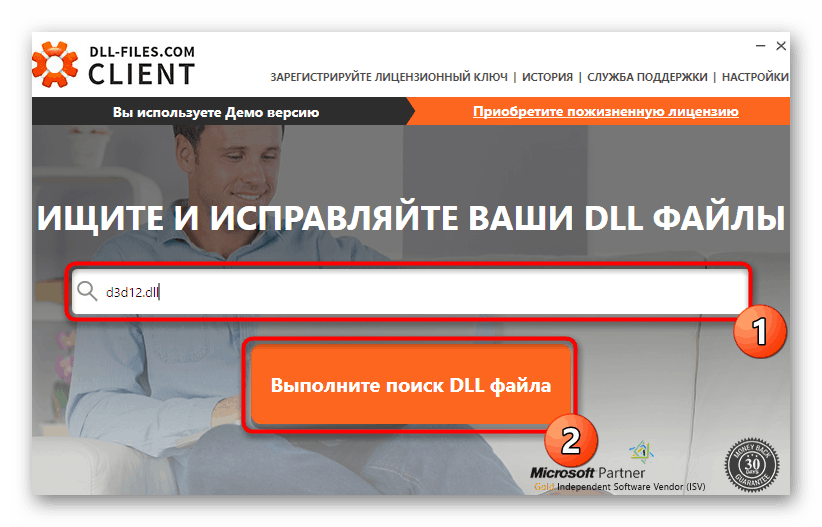
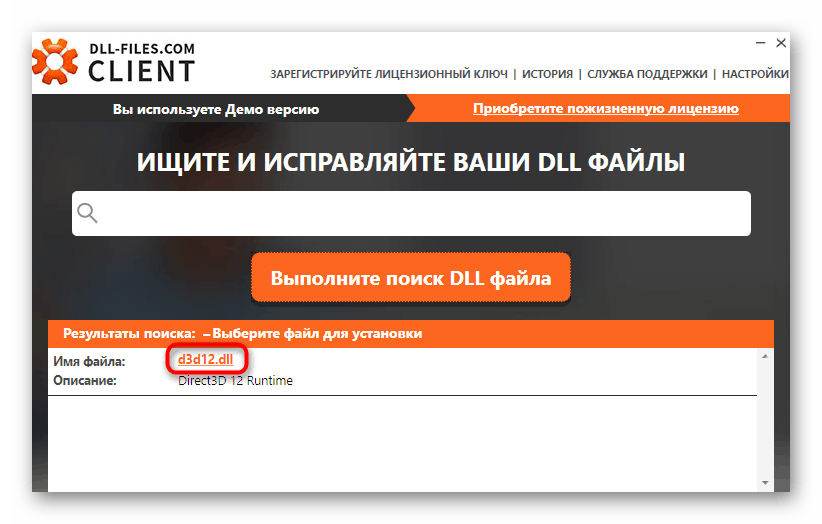
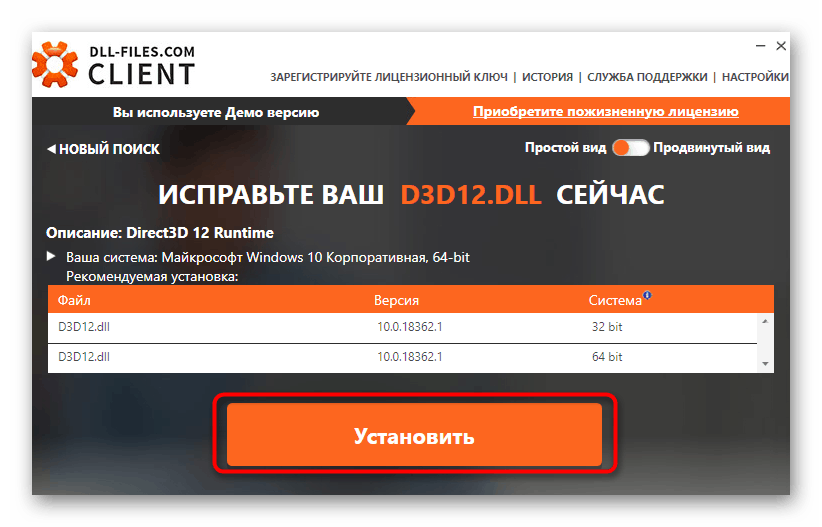
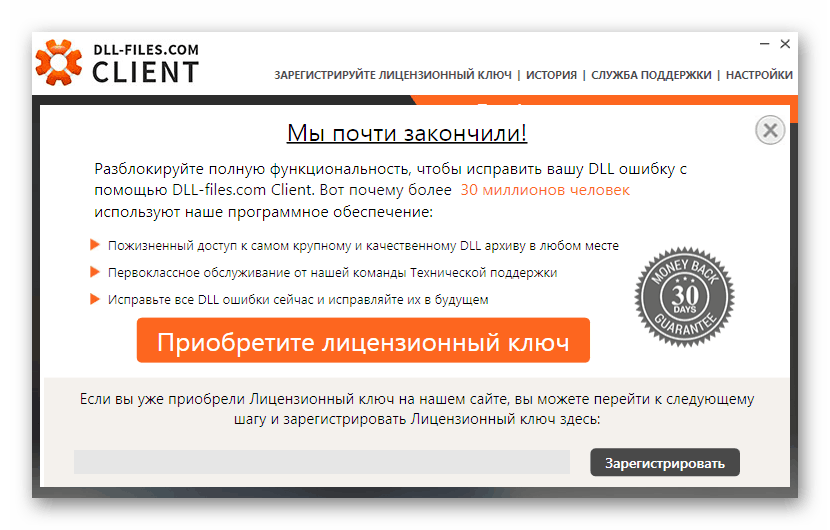
لسوء الحظ ، فإن إيجاد خيار بديل مجاني يمثل مشكلة كبيرة ، لكننا نقترح أن تقرأ مقالة منفصلة حول هذا الموضوع على موقعنا على شبكة الإنترنت ، حيث بالإضافة إلى DLL-FILES.COM CLIENT يتم النظر في طريقتين مختلفتين.
مزيد من التفاصيل: كيفية تثبيت DLL في نظام ويندوز
الطريقة الرابعة: الترقية إلى Windows 10
لا يوجد سوى أكثر الطرق جذرية ، وهي ليست مناسبة لجميع المستخدمين. قلنا بالفعل أن d3d12.dll مضمن في DirectX 12 ، وهو متاح فقط في Windows 10 ، على التوالي ، سيختفي خطأ مع عدم وجود هذا الملف عند التبديل إلى إصدار جديد من نظام التشغيل. ومع ذلك ، هنا كل شيء ليس بهذه البساطة. ليست كل بطاقات الرسومات متوافقة مع هذا المكون. لذلك ، تحتاج أولاً إلى التأكد من أن جهاز DirectX يدعم أحدث إصدار ، والذي يمكن القيام به مثل هذا:
دعم DirectX 12 على بطاقات الرسومات NVIDIA
- النظر في خيار توصيف مثال بطاقات الفيديو من NVIDIA. اتبع الرابط أعلاه ، حيث انتقل لأسفل علامة التبويب وانقر على نقش "GPUs المدعومة" .
- يتم فتح قائمة بجميع بطاقات الفيديو المتوافقة تمامًا ، من الأحدث إلى الأقدم. إذا كنت بحاجة إلى معرفة المزيد حول محول الرسومات ، انقر فوق الزر "مزيد من المعلومات" .
- هنا يمكنك بالتأكيد معرفة جميع المعلمات تمامًا والتأكد من أن النموذج الخاص بك متوافق مع المكتبة الإضافية المعنية.
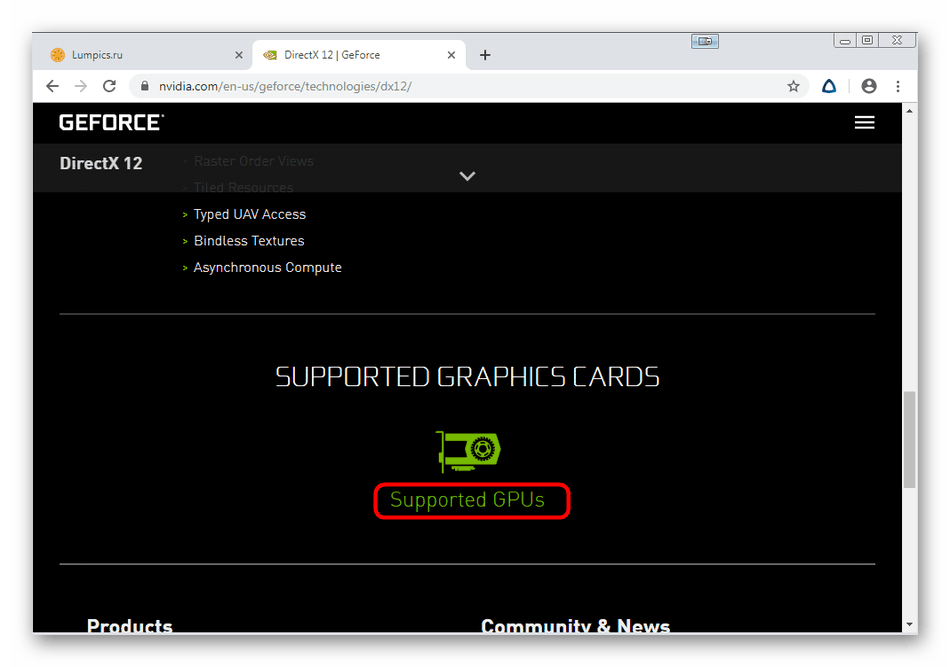
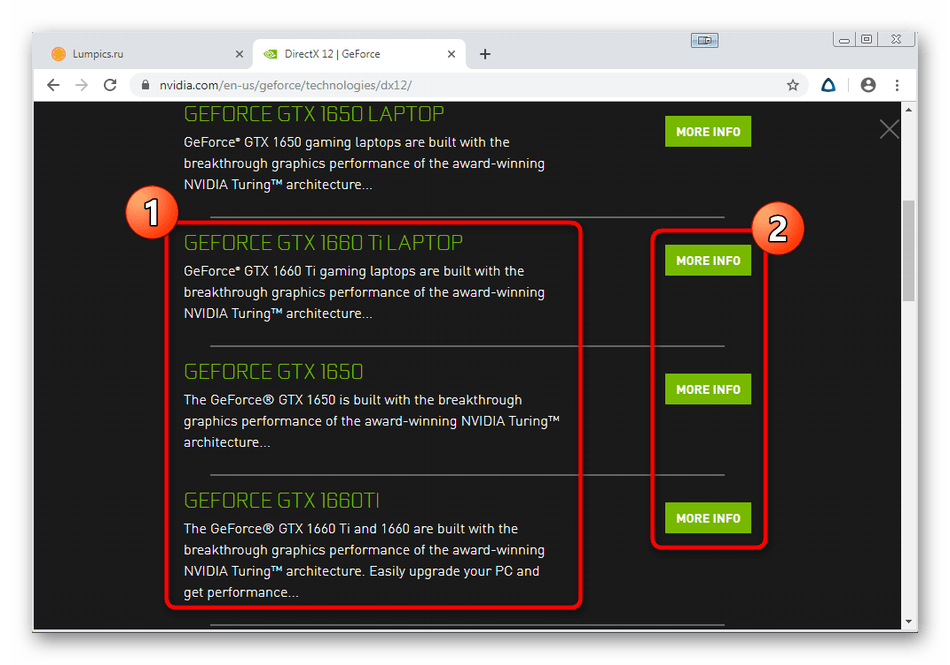
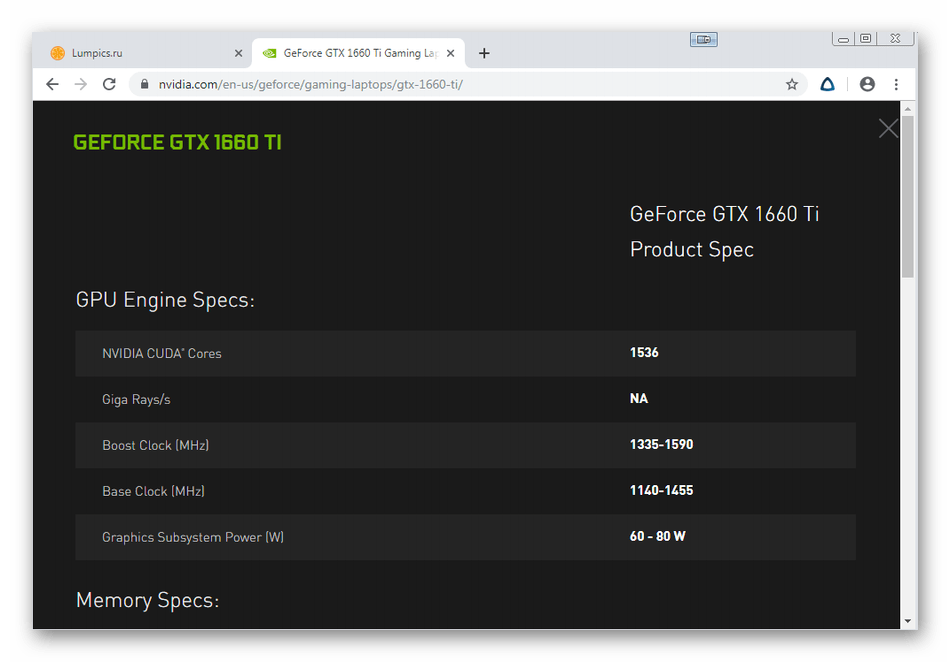
يجب أن يذهب مالك بطاقة الرسومات من AMD إلى موقعه الرسمي على الويب للحصول على مزيد من المعلومات التفصيلية حول DirectX 12.
إذا اتضح أن الشريحة الخاصة بك لا تدعم هذا المكون ، فسيظل البحث فقط عن برنامج بديل أو العثور على الإصدار الأقدم منه. عندما يكون النموذج متوافقًا مع مكتبة إضافية ، يمكنك التبديل إلى نظام التشغيل الجديد. قراءة المزيد عن هذا أدناه.
مزيد من التفاصيل: دليل التثبيت لنظام التشغيل Windows 10 من محرك أقراص USB محمول أو قرص
كما ترون ، كل شيء ليس بهذه البساطة مع ملف d3d12.dll وغيابه في Windows 7. لسوء الحظ ، سيكون العثور على حل 100٪ صعبًا للغاية إذا كنت لا ترغب في اللجوء إلى طرق جذرية. ومع ذلك ، لا يزال الأمر يستحق المحاولة ، ربما يمكنك إصلاح الخطأ عن طريق التحديث التافه لنظام التشغيل وبرامج التشغيل.